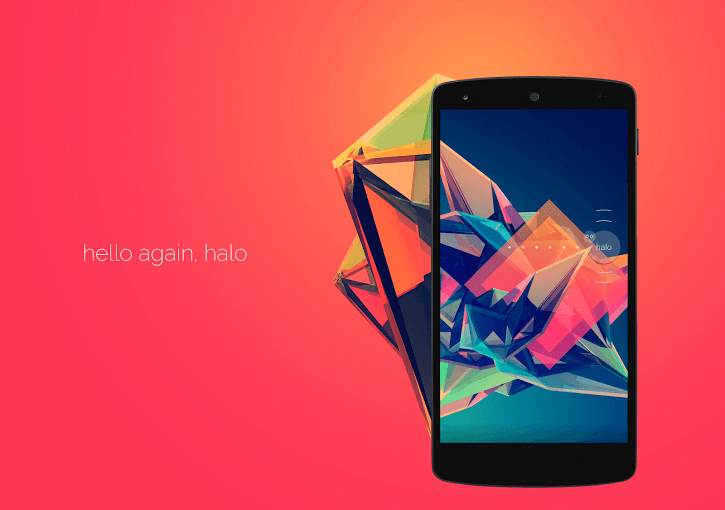Si tienes un LG G3 quizá estés ansioso por actualizar Android a su versión más reciente, 5.0 Lollipop, pues bien, has llegado al tutorial correcto.

Antes de continuar, debes cargar tu LG G3 completamente, así evitas un apagón inesperado que nos perjudique durante el procedimiento de actualización Android.
Si tienes datos importantes asegúrate de respaldarlos, el proceso, al ser oficial, no borrará tus datos, pero siempre hay que estar prevenidos por cualquier contratiempo. Puedes utilizar cualquier utilitario de backup del Google Play Store.
Si has modificado de alguna forma el sistema, por ejemplo, al rootear Android o instalar una ROM personalizada, entonces lo mejor es que uses el segundo método, este es un poco más complicado pero te asegura librarte de los errores de actualización.
Si tu LG G3 esta como ha llegado de fábrica entonces usa el primer método, es más simple y rápido. Elige el método que más te guste y ve al apartado adecuado para llevarlo a cabo.
Actualizar Android en el LG G3 desde el teléfono
Esta actualización Android, también llamada FOTA, se hace desde el propio LG G3 y los pasos a seguir son:
- Ve a las aplicaciones y luego escoge “Actualizar SW”, espera a que inicie la aplicación
- Ahora presiona en “Comprueba si existe nuevo SW”, el teléfono buscará en la base de datos
- Cuando veas que hay una nueva actualización pulsa sobre el botón “Descargar”
- Una vez que la actualización descargue el proceso de instalación comenzará
- Cuando el LG G3 reinicie ya habrás terminado la actualización de forma correcta
Actualizar Android en el LG G3 desde la PC
Para este proceso de actualizar Android desde la PC debes de seguir estos pasos:
- Si no lo tienes instalado, instala LG SUITE desde este enlace, conecta tu teléfono después para ver si es reconocido
- Si el terminal no es reconocido prueba reiniciando la PC y el terminal, si aún persisten los problemas, conecta el móvil en modo MTP, este tutorial te enseña a hacerlo
- Una vez que el teléfono sea reconocido por la PC ve al menú “Teléfono” y presiona sobre “Mejora del software del teléfono”
- Cuando el programa encuentre una actualización te aparecerá la ventana de “Mejorar Ahora”, acepta y ve al siguiente punto
- Escoge la opción “Ejecuta la mejora sin realizar la copia de seguridad” (Si no has hecho el respaldo escoge la segunda opción)
- La mejora comenzará a descargarse y cuando termine automáticamente se instalará, en este punto ya has acabado el proceso de forma adecuada
Si tuviste problemas a la hora de actualizar Android en el LG G3 no desesperes, siempre podemos ayudarte desde los comentarios o entrando a nuestras redes sociales, búscanos ahí para soporte.